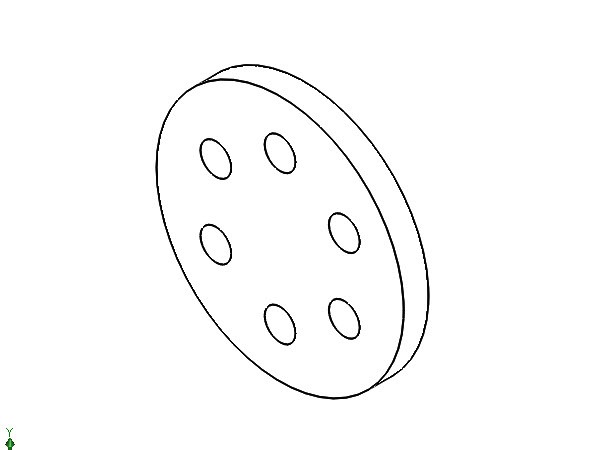hoje vamos aprender a criar um padrão Circular em Solidworks. Este comando permite-lhe criar cópias de objectos dispostos num padrão tanto mais fácil como mais rápido. O tipo de padrões que somos capazes de construir usando esta funcionalidade pode ser categorizado nos seguintes dois tipos: os padrões de linha e o padrão Circular
.
neste post, vamos nos concentrar em criar um padrão circular.
a imagem a seguir dá uma visão geral dos passos e elementos necessários para criar um padrão circular em Solidworks.
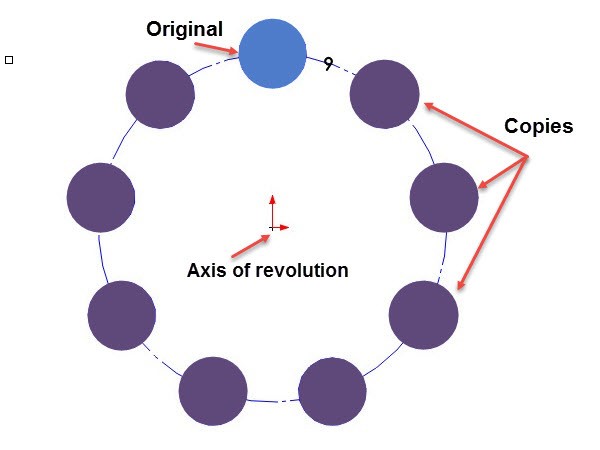
padrão Circular no Solidworks
Passo 1
Primeiro Criar uma Peça Nova
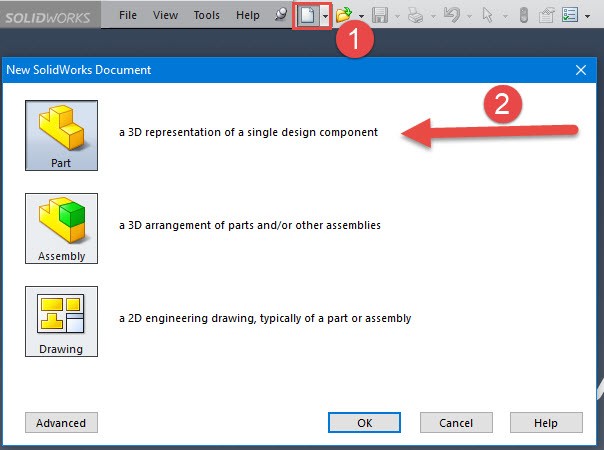
Passo 2
precisamos selecionar o plano desejado. clique no revestimento frontal e selecione o sketch
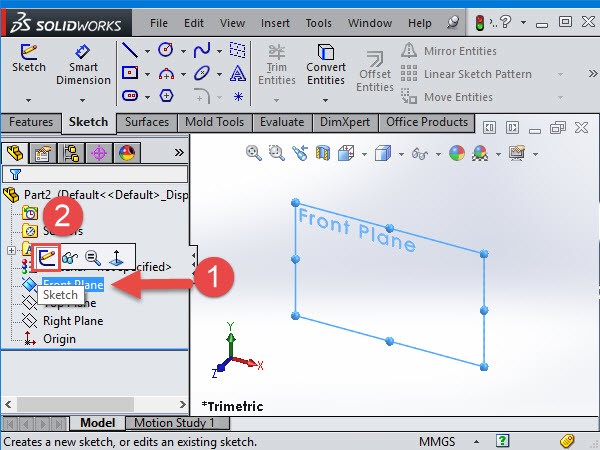
Passo 3
Crie um círculo e certifique-se de que o seu centro está na origem do esboço, clique em Smart Dimensão e dar 200 mm de diâmetro.
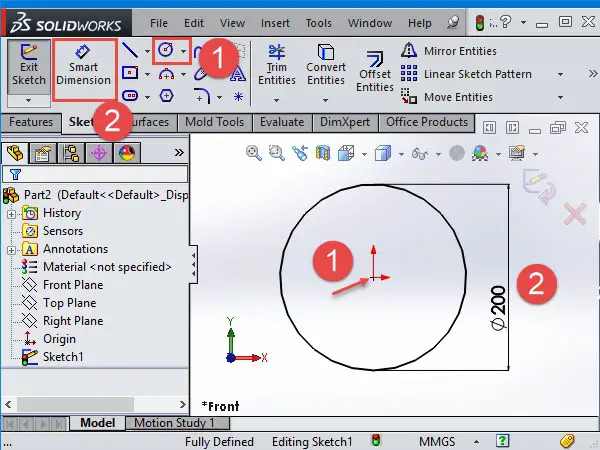
Passo 4
selecione chefe/Base extrudido e dê 20 mm de espessura e clique em OK.
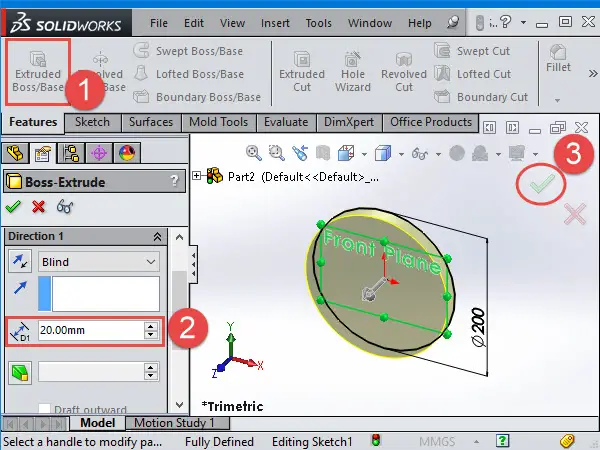
Passo 5
Agora crie uma nova sketch na extrusão chefe de superfície
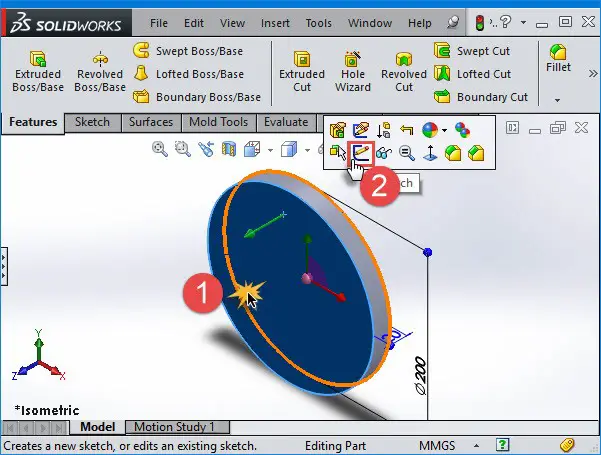
Passo 6
Criar um pequeno círculo como mostrado na imagem abaixo. Você verá uma linha vertical para ajudá-lo a centralizar a linha corretamente. Coloque o círculo a 60 mm da origem da nossa base cilíndrica com um diâmetro de 25 mm.
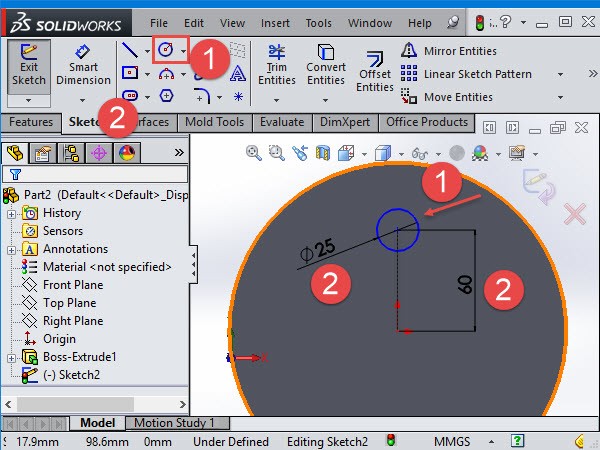
Passo 7
Como você deve ter notado, o pequeno círculo foi criado 60mm de distância a partir da origem do esboço, mas nós não indicar o avião vai estar sentado. Temos de definir a localização vertical desta última.
para isso, clique na origem do pequeno círculo, segure a tecla CTRL e selecione a origem da nossa base. Adicione uma relação vertical a estes pontos no Gestor de propriedades.
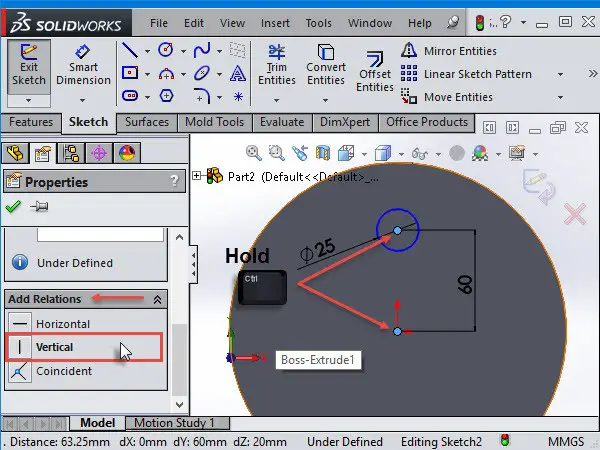
Passo 8
Agora, vamos fazer um corte extrudado na face superior do círculo. Primeiro, mude sua visão para a vista isométrica, em seguida, selecione corte extrudido, selecione o esboço e selecione através de todos.
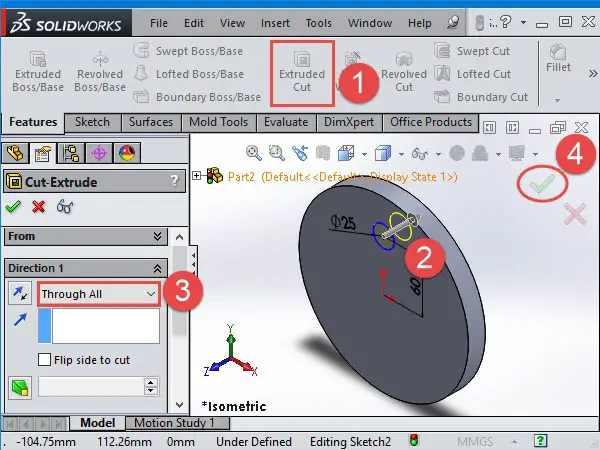
Passo 9
o padrão Circular precisa de uma eixos de revolução, que é o centro de nossa base, mas não podemos vê-lo. Assim, para activar os eixos, seleccione a opção Ver no topo e seleccione Ver os eixos temporários (verifique a imagem em baixo). Provavelmente não verá os eixos a menos que faça ZOOM e veja a origem.
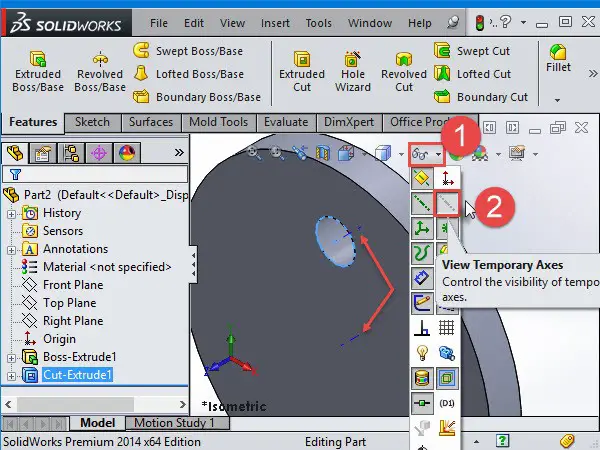
Passo 10
clique no corte extrudido no desenho. Carregue no padrão Circular da barra de ferramentas. Se você não tem Padrão na sua barra de ferramentas, você pode encontrá-lo em Inserir >> Padrão/Espelho
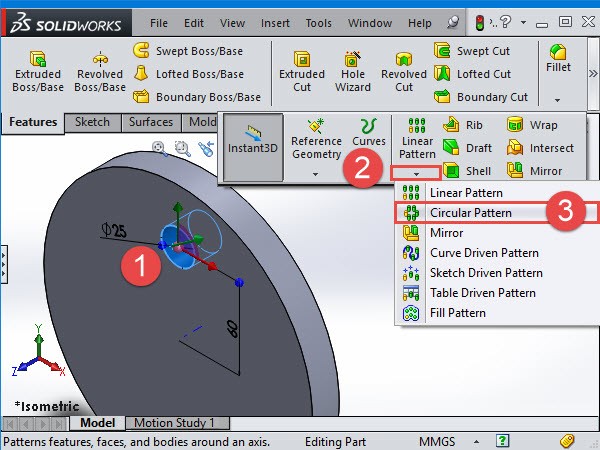
Passo 11
Selecionar os eixos no centro da base, como queremos que o padrão giram em torno dele. Existem duas maneiras diferentes de criar o seu padrão. Se você verificar “padrão igual”, então você pode simplesmente definir o número de elementos que você deseja que o seu padrão circular tenha. Você pode ativar a antevisão completa para ver o padrão antes de aplicá-lo.
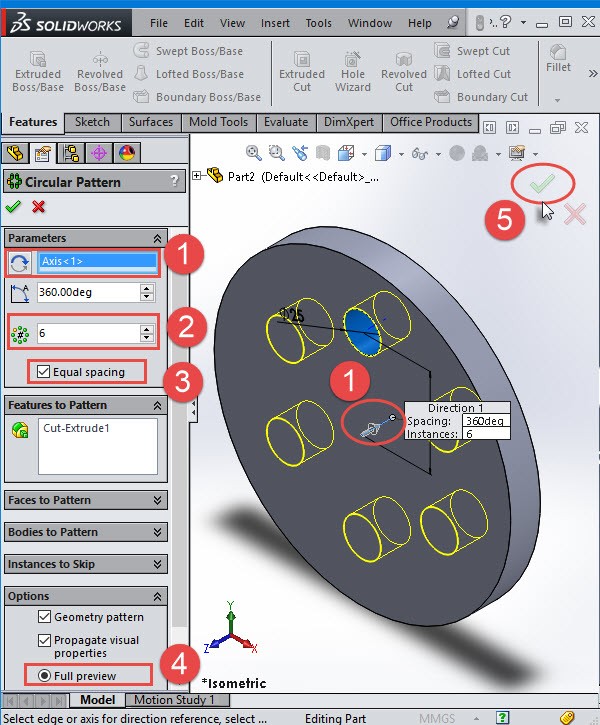
Passo 12
se por acaso desligar “padrão igual”, terá de indicar o número de elementos e o ângulo entre eles.
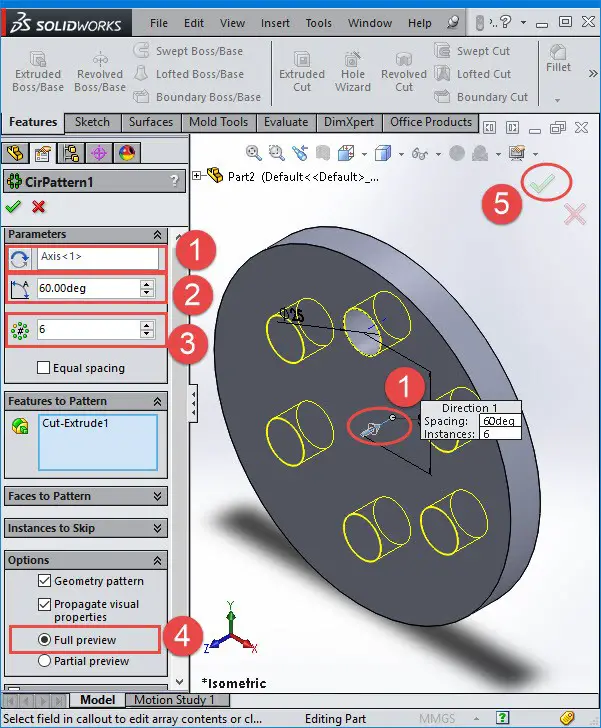
Passo 13
para editar o padrão, você pode simplesmente selecioná-lo na árvore de design e selecionar a funcionalidade de edição.
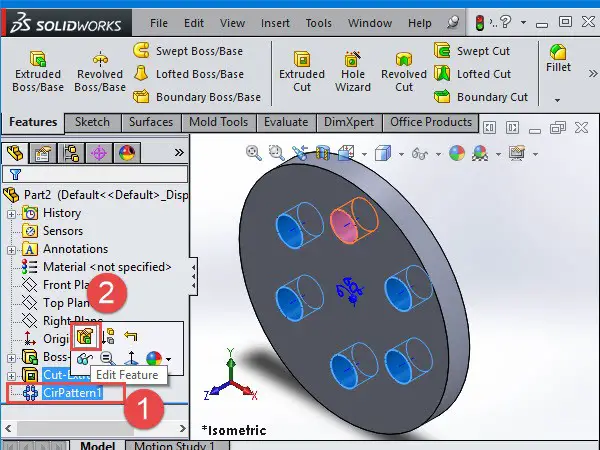
Passo 14
a Partir de Instâncias para Variar ferramenta você pode incrementar o espaçamento entre os centros do padrão de instâncias e dimensões de outros recursos.
na área gráfica, clique nas dimensões da característica semente para exibir e povoar a tabela. Adicione um valor na coluna incremental para aumentar ou diminuir o tamanho e a forma das dimensões relacionadas.
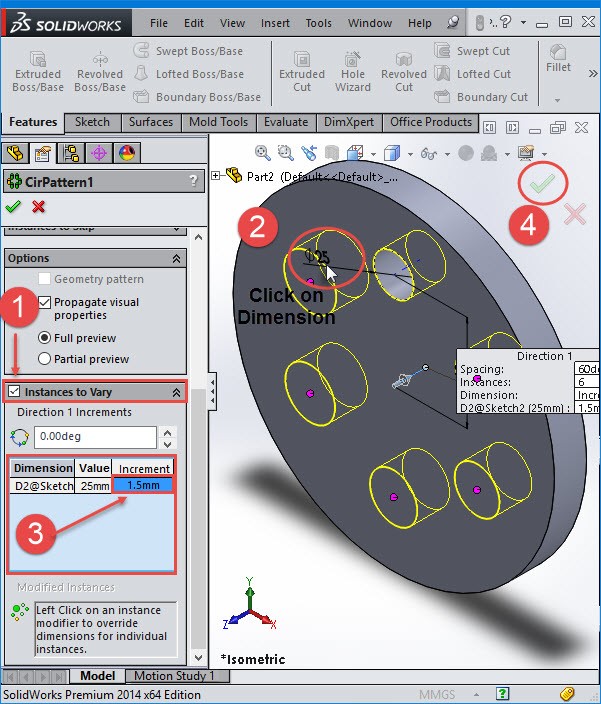
você acabou de aprender a usar o comando padrão circular em Solidworks. Usando este truque irá, em algum caso, reduzir o seu tempo de projeto em muito, portanto, tornando-o um no comando mais importante para dominar.